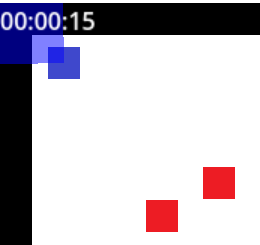【買ってよかったスピーカー】IK Multimedia iloud micro monitorを買ったので、使用感とかFostex PM0.4との比較とか【小さいけど凄い子】
買いました。IK Multimedia iloud micro monitorです。
というわけで今回は感想を書く回です。
はじめに
iloudの記事ですが、まずは先代のスピーカーについて。
私は長年FostexのPM0.4nを使用していました。
このスピーカーに大きな不満はなかったのですが、ちょっとした理由があったり、気分転換がしたかったりもしたので、このたびiloud micro monitorに手を出すことにしたのでした。
今回は使ってみての感想や、PM0.4との比較をつらつら書いていきます。
iloud micro monitorって?
まずは製品仕様。
ですが、細かな仕様は製品ページを見ればわかりますし、定番商品のため巷に情報があふれています。
iLoud Micro Monitor - IK Multimedia | Hookup, Inc.
(詳しくはこちらの製品ページ)
ここではよく語られる特徴だけ書いておきます。
- 小さいけれど低音がしっかり鳴る
- 価格帯のわりにクリアな音質
- 軽量で持ち運びしやすい
コスパが良く、音量を出しづらい宅録環境などで便利な子、というのが事前の印象でした。
そんなスピーカーのiloud micro monitor、果たして実際のところどうだったのか。
というわけで本題です。
購入の動機
私が今回スピーカーを買い換えた動機について書いておきます。
レビューや比較を行うにあたり、何を目的にこの製品を買ったのかという軸は重要だと思うので。
PM0.4の課題
前述の通り、先代のPM0.4に大きな不満があるわけではありませんでした。
ただ、強いて言えば以下2点について改善したいと考えていました。
- 低音がもわっとする
- 少し大きい(卓上モニタースピーカーとしては標準的ですが)
課題1:低音がもわっとする
1点目は音質面です。決して悪い音ではなく、価格を考えれば十分良く鳴ってくれるスピーカーではあるのですが、低音については輪郭がぼやける印象がありました。
その点で、iloudはサイズのわりにめっちゃ低音出る!という話を耳にしていたのでずっと気になっていました。
とはいえ、低音の件はずっと感じていたものの、さほどクリティカルな問題でもなかったため、それだけでは買い替えの動機とはなっていませんでした。
課題2:少し大きい
2点目が、今回の購入の動機に直結しています。
というのも、最近モニターも買い換えたいと考えており、ウルトラワイドモニターを導入したり、デュアルディスプレイ化したりといったことを目論んでいました。
その際にネックとなるのが、スピーカースタンドに置かれたPM0.4です。
スピーカースタンドにはクラシックプロのものを使用しており、PM0.4とあわせると結構な高さ・幅になってしまいます。卓上スピーカーとしては標準サイズだとは思いますが。
もともとデスクをすっきりさせたい欲も高まっていたので、これを機にiloud micro monitorを導入しようと思ったのでした。
ちなみに、音質だけを考えると、iloud MTMもかなり有力な候補でした。
こちらはキャリブレーション機能もあるということでかなり興味がありました。
ただ、サイズはPM0.4と同等だったので、今回の目的には合わないということで除外しました。
感想・PM0.4との比較
とても良いです。
・・・だけだと記事が終わってしまうので、先ほど挙げた三つの特徴に沿って、「実際のところどうだったか」「PM0.4と比べてどうだったか」を述べていきます。
小さいけれど低音がしっかり鳴る
その通りです。
まず、このスピーカー、改めて見てもめっちゃ小さいです。
私のデスクにはLogicoolの定番小型スピーカーZ120BWも設置しているのですが、iloud micro monitorはZ120BWの2倍程度の大きさしかありませんでした。
そのため「本当に低音出るのか?」と思ってしまうのですが、Z120BWを基準に考えると結構びっくりするくらいに鳴ります。
そして、PM0.4と比較しても、低音部分のクリアさは増したと思います。
もちろんサイズや性能面での限界はありますが、当初の課題だった「低音がもわっとする」についてだいぶ改善されたように思います。
価格帯のわりにクリアな音質
これもその通りです。
リスニング用途の音では決してないと思いますが、味付けなく、各楽器の音が分離して聴こえてくれます。
PM0.4と比較しても、音の分離という点では勝っているのではないでしょうか。
価格的にも、(2023年11月現在)PM0.4cが3.5万円、iloud micro monistorが5万円前後のため、ある種価格なりという見方はできるかもしれませんが。
ただし、サイズ面での限界はあるため、音量を上げたときの迫力や量感はPM0.4に軍配が上がると思います。
とくに、PM0.4の低音に課題を感じていたのは先の通りですが、一方で低音が塊となって出てくる感覚はPM0.4のほうが強く、リスニング用途として心地よいのはこちらかもしれません。
しかし、あまり大きな音を出せないような環境を前提としたとき、iloud micro monitorは小さな音でも綺麗に鳴ってくれるので、日本の住宅事情を踏まえるとiloud micro monitorのほうが活躍するという方も多いと思います。
軽量で持ち運びしやすい
先に述べた通り、本当に小さなスピーカーです。
持ち運びに苦慮することはないと思います。
また、このスピーカーは角度調節用のスタンドや、デスクによる音の反射を補正するDESKTOPスイッチがあるため、スピーカースタンド不要でも運用しやすいのが大きなメリットでした。
とにかく取り回しが良く、すっきりしたデスク環境を構築するうえでは、最良の選択のひとつと言えると思います。
終わりに
iloud micro monitorを買ったので、いろいろ感想書いたりする記事でした。
まとめると、買ってよかったスピーカーです。
もちろん、スピーカーの購入目的によっては合致しない製品かもしれません。
たとえば今回の私のようにPM0.4クラスのスピーカーからの買い替えとなると、音質面でのグレードアップと言えるかは微妙なラインです。
総合的な音質では個人的にはグレードアップだと思うのですが、価格帯・性能的には近い位置にある製品なので、音質目的だけで買い替えるならばもう1段階上(それこそiloud MTMとか)のラインでなければ得られる効用が低いかもしれません。
ただ、ここまで書いてきたように、価格やサイズを考慮したときのパフォーマンスは非常に優秀なスピーカーです。
自身の現在の環境と、何を改善・強化したいのかという目的を踏まえ、スピーカー選択の参考になれば幸いです。
あと、先代のスピーカーであるPM0.4ですが、総合的には不満なくむしろ気に入ってたスピーカーなんですよね。
特に黄色い見た目が可愛いので、別の用途で何か活躍させてあげたいところです。
そんなわけで今回は以上です。
【Godotお勉強メモ】Labelノードの文字列の色を変えたい!カスタムプロパティって何!
はじめに
Labelノードの色を変えるお話です。
Godotバージョン:4.1.3
前回のあらすじ
画面の左上に経過時間を表示させるラベルを追加しました。
今回は
このラベルの色を下図のように変えます。
わざわざ独立した記事にした理由は後述。

- はじめに
- 前回のあらすじ
- 今回は
- 前置き:Labelノードの文字列の色を変えるの難しくないですか
- ここをいじりたい
- 結論
- Theme is 何
- 終わりに
【Godotお勉強メモ】経過時間を表示するタイマーを作成する
【Godotお勉強メモ】マウスホイールでキャラクターの状態をぐるぐる循環して変更する
はじめに
キャラクターに追従して動く図形(攻撃範囲)を、マウスホイールでぐるぐる変更できるようにします。
前回のあらすじ
なんか色々作って、敵とか攻撃機能ができました。
今回は
攻撃範囲を切り替えられるようにします。
マウスホイールをぐるぐる回して、事前に設定してある順番通りに切り替えます。
具体的には下図のような感じです。


- はじめに
- 前回のあらすじ
- 今回は
- やっていきます
- 下準備
- 形状の配列を作成
- インプットマップの設定
- 攻撃範囲(AttackRangeシーン)の修正
- 攻撃範囲の形状をindexで指定できるようにする
- ホイール上下時の処理を作る
- Playerシーンの修正
- おわりに(考え事)
- 下準備
【Godotお勉強メモ】2Dチュートリアルその後 HPを持った敵を作って倒す!
はじめに
自ら生み出した生命を打ち倒します。
前回のあらすじ
マップと、CharacterBody2Dでプレイヤーキャラクターを作りました。
今回は
前回作ったマップに敵を配置します。
また、プレイヤーキャラクターはその敵を攻撃できるようにします。
最終的に出来上がったのが下図のような画面です。うーん、面白くなさそう!!


- はじめに
- 前回のあらすじ
- 今回は
- プレイヤーキャラクターの攻撃範囲を作る
- AttackRangeシーンを作る
- 扇形の形状を作る
- 扇形がマウスカーソルの方向に傾く様にする
- Playerのインスタンスにする
- 敵キャラクターを作る
- Enemyシーンを作る
- Enemyシーンに体力を設定する
- Enemyがマップに現れるようにします
- メモ:シーンのロードについて
- Enemyシーンに対する攻撃機能を追加する
- おしまい
【Godotお勉強メモ】2Dチュートリアルその後 タイルマップで見下ろし型の画面を作ったり壁を作ったり
はじめに
前回までに続いて作業のメモです。
前回
今回は
Godotの2Dチュートリアルを終え、手探りで色々な機能を調べています。
今回はマップの作り方です。
- はじめに
- 前回
- 今回は
- やることまとめ
- マップを作る
- タイルセット用画像の準備
- タイルセットリソースを作る
- タイルセットを設定する
- タイルマップノードを作る
- プレイヤーキャラクターを作る
- Mainシーンを作る
- できた
- まとめと今後
- 参考
チュートリアルでは「キャラクターの移動範囲=ウィンドウ内」という仕様だったため、マップ(明示的な移動可能範囲)は作成しませんでした。
そこで今回は、タイルマップを使って下図のような見下ろし型の画面を作りました。

白い部分が移動可能な床です。黒い部分は壁でキャラクターと衝突します。
青い四角がプレイヤーキャラクターの代わりです。
また、ついでに今回はCharacterBody2Dノードを使ってキャラクターを作ることにしました。
チュートリアルではArea2Dでしたが、CharacterBody2Dのほうがキャラクターのノードとしては一般的っぽいです。